Jak obliczyć średnią ważoną w programie Excel za pomocą procentów
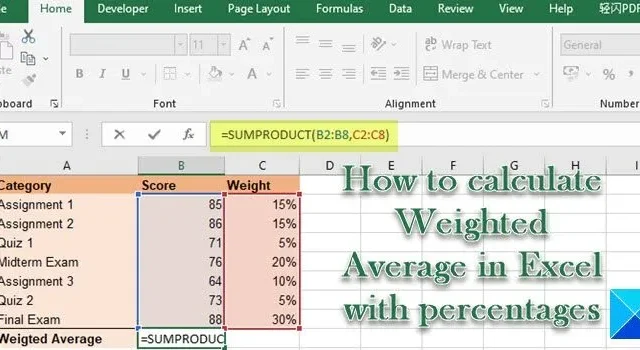
W tym poście wyjaśniono , jak obliczyć średnią ważoną w programie Excel za pomocą wartości procentowych . W standardowej średniej arytmetycznej, w której suma wartości jest dzielona przez liczbę wartości, każda wartość danych jest traktowana jednakowo lub ma taką samą wagę. Jednak w przypadku średniej ważonej niektóre wartości mają większe znaczenie niż inne. Tak więc każdej wartości przypisuje się „wagę”, aby wskazać jej względne znaczenie. Wartości danych o większej wadze mają większy wpływ na końcową średnią niż wartości o mniejszej wadze.
„Wagi” można wyrazić w procentach lub jako dane ilościowe, takie jak stawki w skali od 1 do 10. W tym artykule skupiono się na obliczaniu i wyświetlaniu średniej ważonej za pomocą wartości procentowych .
Jak obliczyć średnią ważoną w programie Excel za pomocą procentów
W Excelu istnieją dwa sposoby obliczania średniej ważonej w procentach: za pomocą funkcji SUMA i za pomocą funkcji SUMA ILOCZYNÓW . Przyjrzyjmy się szczegółowo tym 2 metodom.
1] Oblicz średnią ważoną w programie Excel za pomocą funkcji SUMA
Funkcja SUMA służy do dodawania dwóch wartości w programie Excel. Składnia funkcji SUMA jest następująca:
SUM(number1,[number2],...)
Gdzie,
- liczba1 to pierwsza liczba, która ma zostać dodana.
- [liczba2] to druga liczba do dodania (i tak dalej, aż do [liczba255]). Liczby mogą być wartościami liczbowymi, odwołaniami do komórek lub tablicą komórek.
A teraz przechodząc do sedna, załóżmy, że mamy przykładowy zestaw danych z systemu oceniania (jak pokazano na poniższym obrazku), w którym do zadań, quizów i egzaminów przypisano określoną wagę w celu obliczenia końcowego wyniku student.
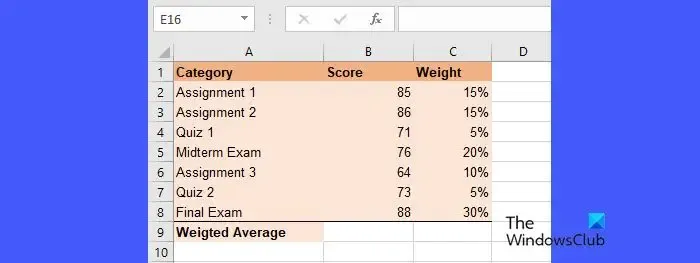
Wagi te mogą sumować się do 100% lub niekoniecznie sumować się do 100%. Zobaczmy, jak użyć funkcji SUMA do obliczenia średniej ważonej w obu tych scenariuszach.
A] Obliczanie średniej ważonej, gdy wagi sumują się do 100%
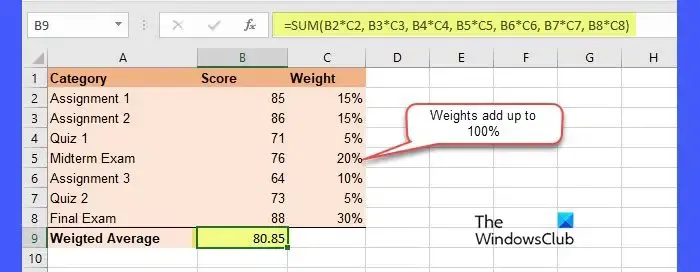
Powyższy obraz przedstawia zestaw danych, w którym wagi sumują się do 100%. Aby obliczyć średnią ważoną tego zestawu danych w programie Excel, wykonaj następujące kroki:
- Umieść kursor w komórce B9 (gdzie ma być pokazana średnia ważona).
- Wpisz następującą funkcję w pasku formuły u góry:
=SUM(B2*C2, B3*C3, B4*C4, B5*C5, B6*C6, B7*C7, B8*C8) - Naciśnij klawisz Enter .
B] Obliczanie średniej ważonej, gdy wagi nie sumują się do 100%
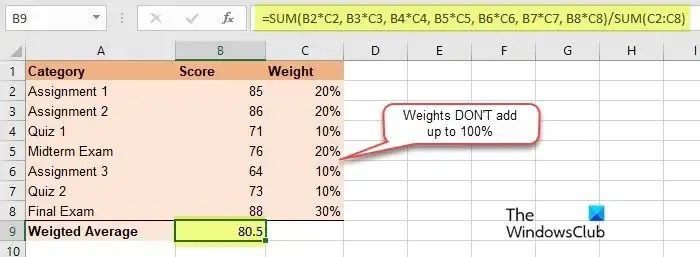
Aby obliczyć średnią ważoną, gdy wagi nie sumują się do 100%, każda wartość danych jest najpierw mnożona przez jej własną wagę, a następnie suma tych ważonych wartości jest dzielona przez sumę wag . Oto jak to zrobić w Excelu:
- Umieść kursor w komórce B9.
- Napisz następującą funkcję w pasku formuły:
=SUM(B2*C2, B3*C3, B4*C4, B5*C5, B6*C6, B7*C7, B8*C8)/SUM (C2:C8) - Naciśnij klawisz Enter .
Teraz, jak widać, średnia ważona jest dokładnie taka sama jak w przypadku A.
Użycie funkcji SUMA do obliczenia średniej ważonej jest przydatne, gdy w zbiorze danych znajduje się tylko kilka wartości. Jeśli jednak zestaw danych składa się z dużej liczby wartości (i odpowiadających im wag), korzystanie z funkcji SUMA będzie niewygodne, ponieważ w formule trzeba podać wiele odwołań do komórek, aby pomnożyć każdą wartość przez jej wagę. W tym miejscu pojawia się funkcja SUMPRODUCT. Możesz użyć funkcji SUMPRODUCT, aby zautomatyzować mnożenie, podając jako argumenty tablicę „values” i tablicę „weights”. Zobaczmy jak.
2] Oblicz średnią ważoną w programie Excel za pomocą funkcji SUMPRODUCT
Funkcja SUMPRODUCT zwraca sumę iloczynów odpowiednich elementów 2 lub więcej tablic. Składnia SUMPRODUCT jest następująca:
=SUMPRODUCT(array1, [array2], [array3],. ..)
Gdzie,
- tablica1 to pierwsza tablica wartości
- [tablica2] to druga tablica wartości (i tak dalej, aż do [tablica 255]).
Teraz, w tym samym przykładzie systemu ocen, możemy użyć funkcji SUMPRODUCT do obliczenia średniej ważonej w następujący sposób:
A] Obliczanie średniej ważonej, gdy wagi sumują się do 100%
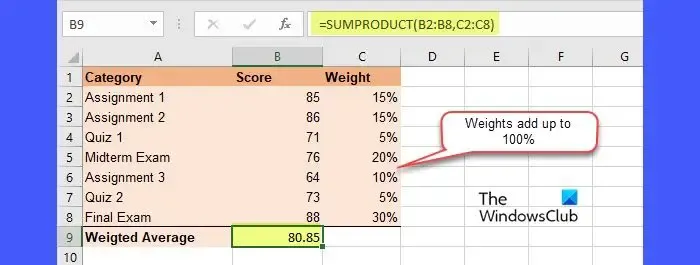
- Umieść kursor w komórce B9.
- Napisz następującą funkcję w pasku formuły:
=SUMPRODUCT(B2:B8,C2:C8) - Naciśnij klawisz Enter .
Teraz funkcja SUMPRODUCT mnoży pierwszy element w pierwszej tablicy przez pierwszy element w drugiej tablicy. Następnie mnoży drugi element w pierwszej tablicy przez drugi element w drugiej tablicy. Po pomnożeniu wszystkich odpowiednich elementów z 2 tablic funkcja dodaje produkty razem, aby uzyskać pożądaną średnią.
B] Obliczanie średniej ważonej, gdy wagi nie sumują się do 100%
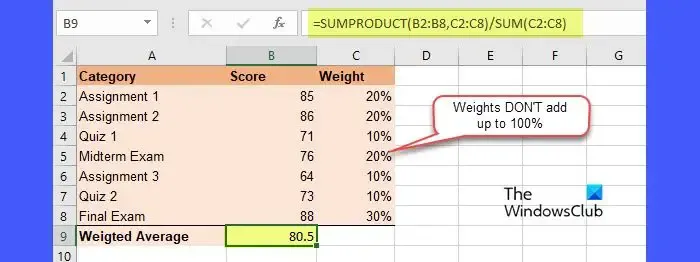
Ponownie, w przypadku funkcji SUMPRODUCT, jeśli wagi nie sumują się do 100%, musimy podzielić wynikową wartość przez sumę wag, aby uzyskać średnią ważoną. Oto jak to zrobić w Excelu:
- Umieść kursor w komórce B9.
- Napisz następującą funkcję w pasku formuły:
=SUMPRODUCT(B2:B8,C2:C8)/SUM(C2:C8) - Naciśnij klawisz Enter .
Teraz, jak widać na obrazku, średnia wynosi 80,85, co jest prawidłowym wynikiem.
Chodzi o to, jak obliczyć średnią ważoną w Excelu za pomocą procentów. Mam nadzieję, że uznasz to za pomocne.
Jak obliczyć średnią ważoną na 100%?
Aby obliczyć średnią ważoną, gdzie suma wag równa się 100%, każdą wartość należy pomnożyć przez jej wagę, a następnie dodać wszystkie otrzymane wartości. Na przykład dla zbioru danych a1(w1), a2(w2), a3(w3) średnia ważona zostanie obliczona jako (a1*w1)+(a2*w2)+(a3*w3). W Excelu możesz użyć funkcji SUMA ILOCZYNÓW do obliczenia średnich ważonych.
Co to jest procent wagi?
Procent ważenia to „waga” wyrażona w procentach, która określa znaczenie (wysokie lub niskie) wartości w porównaniu z innymi wartościami w danym zbiorze danych. Wagi te nie mają jednostek fizycznych, ale oprócz procentów można je wyrazić w postaci ułamków dziesiętnych lub liczb całkowitych.



Dodaj komentarz